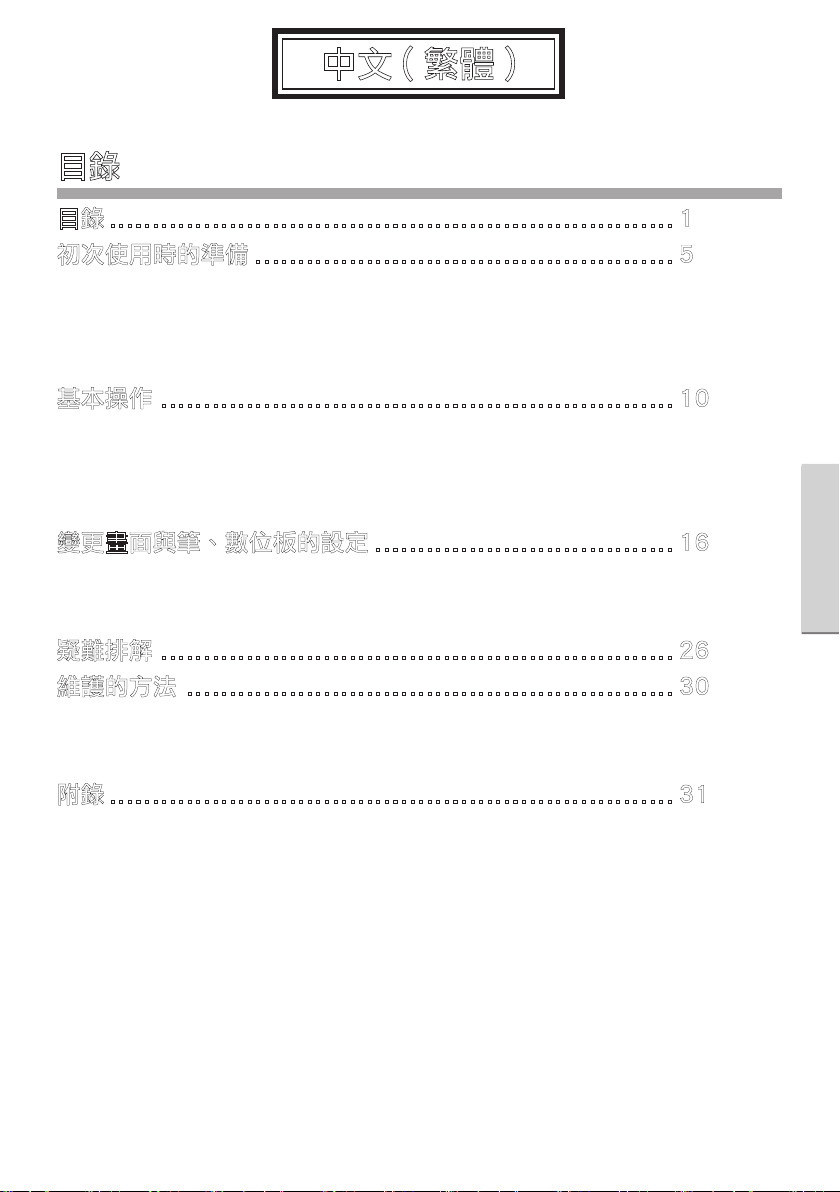
EnglishEnglish 中文(繁體)中文(繁體)한국어한국어
中文 ( 繁體 )
目錄
目錄 .................................................................. 1
初次使用時的準備 ................................................. 5
確認包裝內容 .......................................................... 5
在電腦中安裝數位板驅動程式 ....................................... 7
在電腦中安裝應用軟體 ............................................... 9
基本操作 ............................................................ 10
筆的使用方法 .......................................................... 10
快速鍵的使用方法 ..................................................... 14
數位板遮蓋的安裝、拆卸 ............................................ 15
變更畫面與筆、數位板的設定 ................................... 16
開啟控制台 ............................................................. 16
控制台及設定方法 ..................................................... 16
疑難排解 ............................................................ 26
維護的方法 ......................................................... 30
本體的維護 ............................................................. 30
更換筆尖 ................................................................30
附錄 .................................................................. 31
規格 ..................................................................... 31
取得技術支援 .......................................................... 32
1
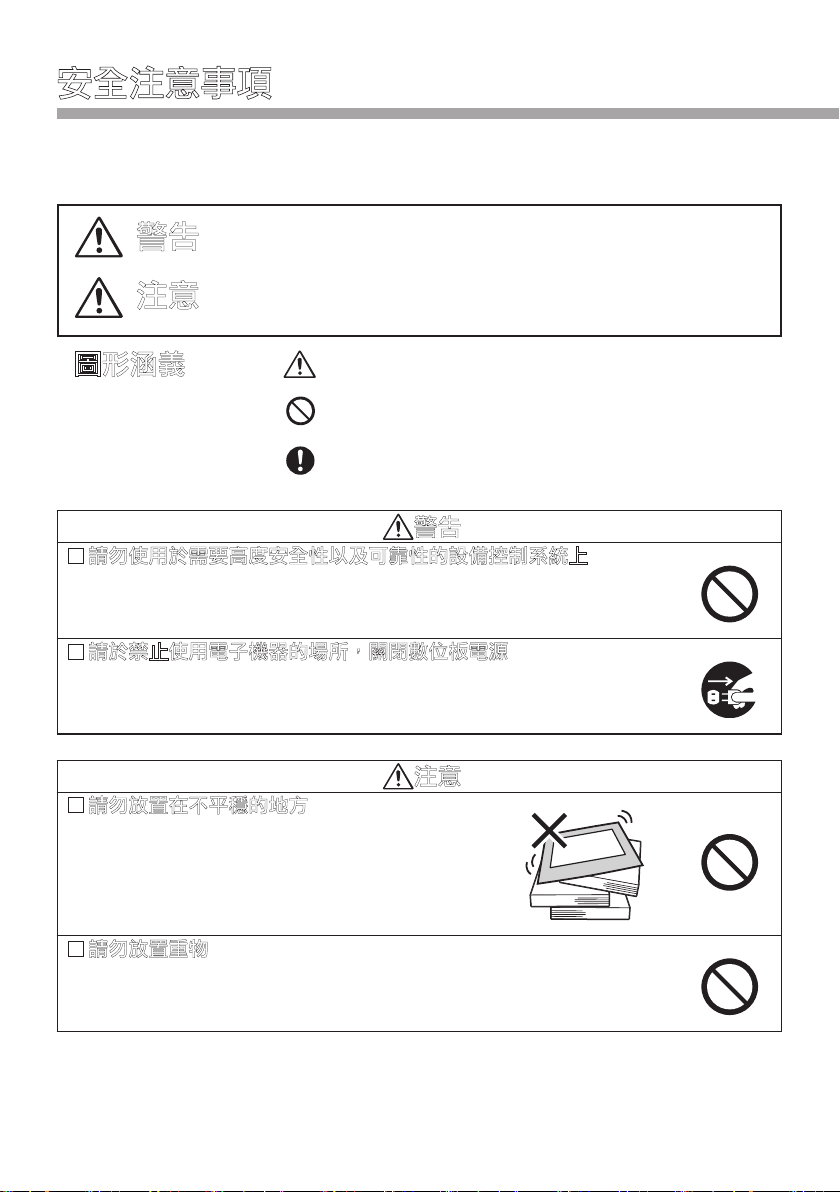
安全注意事項
為確保您能安全並正確地使用 Graphire(以下稱為「數位板」),本使用說明書將標
示下列圖形。請先詳閱本章內容,再閱讀正文,並請遵守記載事項。
警告
注意
圖形涵義
表示「嚴禁執行」。
表示「務必執行」。
表示若忽視此標誌,不當操作時,可能導致人員死亡或受重傷。
表示若忽視此標誌,不當操作時,可能導致人員受傷或財產損失。
表示「必須注意」。
警告
■ 請勿使用於需要高度安全性以及可靠性的設備控制系統上
可能對其他電子設備產生影響,或受到其他電子設備的影響而產生誤動作。
■ 請於禁止使用電子機器的場所,關閉數位板電源
於飛機或醫院治療室等禁止使用電子機器的場所,為避免對其他的電子設備
產生影響,請將數位板的 USB 連接頭從電腦上拔除,並關閉電源。
注意
■ 請勿放置在不平穩的地方
請勿將數位板置於搖晃、傾斜、以及劇烈振動的場所,
以免掉落、倒塌造成受傷或故障。
■ 請勿放置重物
請勿坐在數位板上,或在數位板上放置重物。以免造成故障。
2
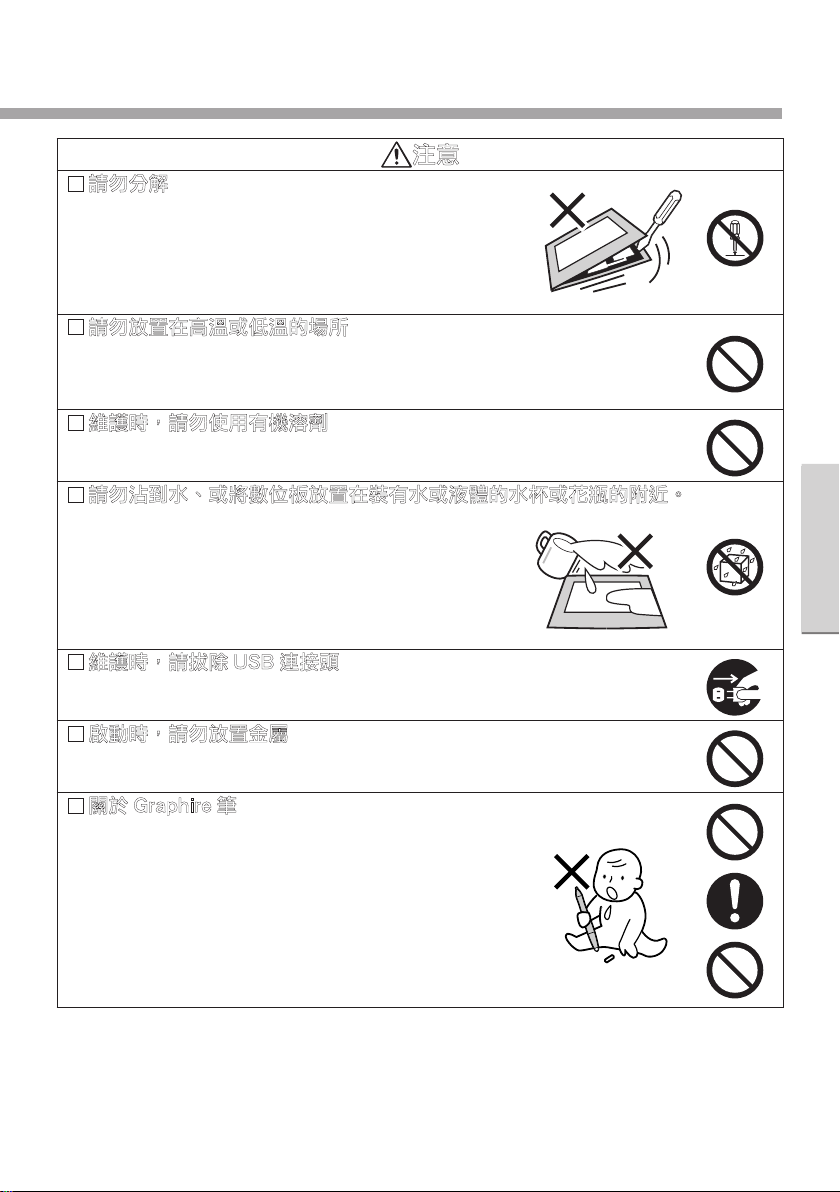
EnglishEnglish 中文(繁體)中文(繁體)한국어한국어
注意
■ 請勿分解
請勿分解或改造數位板,否則將導致發熱、 起火、觸 電
受傷。
請注意,一旦分解數位板,產品保證即失效。
■ 請勿放置在高溫或低溫的場所
請勿將數位板置於高溫(40
於溫度變化劇烈的場所,否則將對本體和零件產生不良影響,引發故障。
■ 維護時,請勿使用有機溶劑
維護數位板時,切勿使用乙醇等有機溶劑,否則可能導致變色、變質。
■ 請勿沾到水、或將數位板放置在裝有水或液體的水杯或花瓶的附近。
如沾到水或液體,將造成故障。
■ 維護時,請拔除 USB 連接頭
維護時,請將 USB 連接頭從電腦的 USB 埠上拔除,否則將造成觸電。
■ 啟動時,請勿放置金屬
使用數位板時,請勿在數位板上放置金屬性的物品,否則將產生誤動作和故障。
°
C 以上)或低溫(5°C 以下)的場所,並請勿置
■ 關於 Graphire 筆
請勿用隨附的 Graphire 筆敲擊硬物,否則將造成故障。
・
請注意勿使幼童將 Graphire 筆或替換筆芯等放入口中
・
否則可能發生幼童吞食筆尖或側面按鈕等的蓋子、或造成
Graphire 筆故障。
Graphire 筆屬於精密機械,請勿用髒手,或在充滿雜質、
・
灰塵的場所中使用。如果筆內部滲入雜質,將引發故障。
,
3
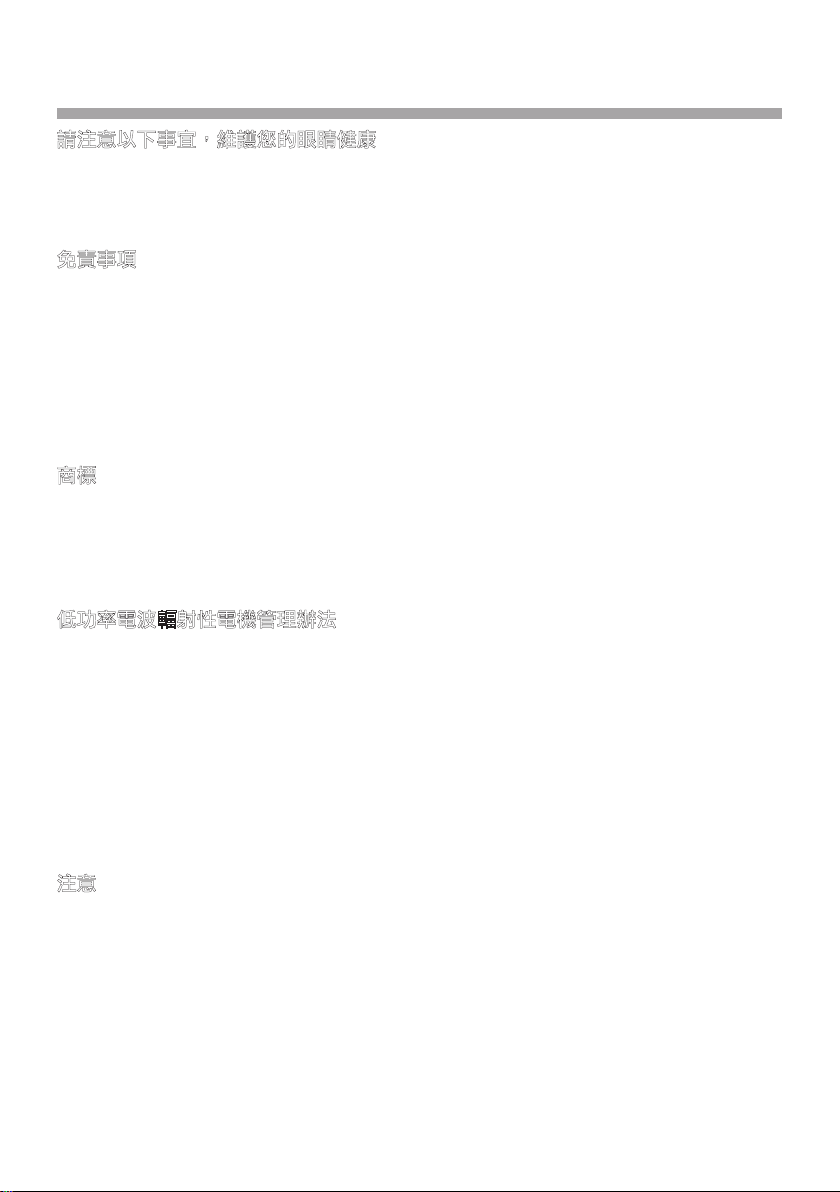
請注意以下事宜,維護您的眼睛健康
● 使用數 位板時,請務必在 光線明亮的房間使用,並請與電腦畫面保持一定的
距離。
● 長時間使用數位板時,請適度休息。
免責事項
● 因火災、地震、第三者產生的事故、客戶故意或過失、誤用以及其他異常條件
下的使用所造成的損失,本公司恕不負責。
● 使用本產品、或因無法使用所造成的附帶損失(營業利潤的損失,營業中斷,
資料改變或消失等),本公司恕不負責。
● 使用非使用說明書中記載的方法所導致的損失,本公司恕不負責。
● 因連接其他機器、或搭載非本公司出品的軟體所產生的誤動作,其所造成的損
失本公司恕不負責。
商標
● Graphire 是 WACOM 公司的註冊商標。
● Windows 是 Microsoft Corporation 在美國以及其他國家的註冊商標。
● Macintosh 是 Apple Computer, Inc. 的註冊商標。
● 其他產品名稱等,通常是各公司的商標或註冊商標。
低功率電波輻射性電機管理辦法
● 第十二條
經型式認證合格之低功率射頻電機,非經許可,公司、商號或使用者均不得擅
自變更頻率、加大功率或變更原設計之特性及功能。
● 第十四條
低功率射頻電機之使用不得影響飛航安全及干擾合法通信 ; 經發現有干擾現象
時,應立即停用,並改善至無干擾時方得繼續使用。
前項合法通信,指依電信法規定作業之無線電通信。
低功率射頻電機須忍受合法通信或工業、科學及醫療用電波輻射性電機設備之
干擾。
注意
1. 隨附的數位板驅動程式的版權,屬於 WACOM 公司。
2. 請勿擅自複製、轉載數位板驅動程式以及本書內容的一部分或全部。
3. 數位板驅動程式、本產品的規格、以及本書內容可能變更,本公司得不經預告
逕自變更。
4. 操作或顯示畫面可能依您使用的 OS 或電腦設定等的不同而異。
4
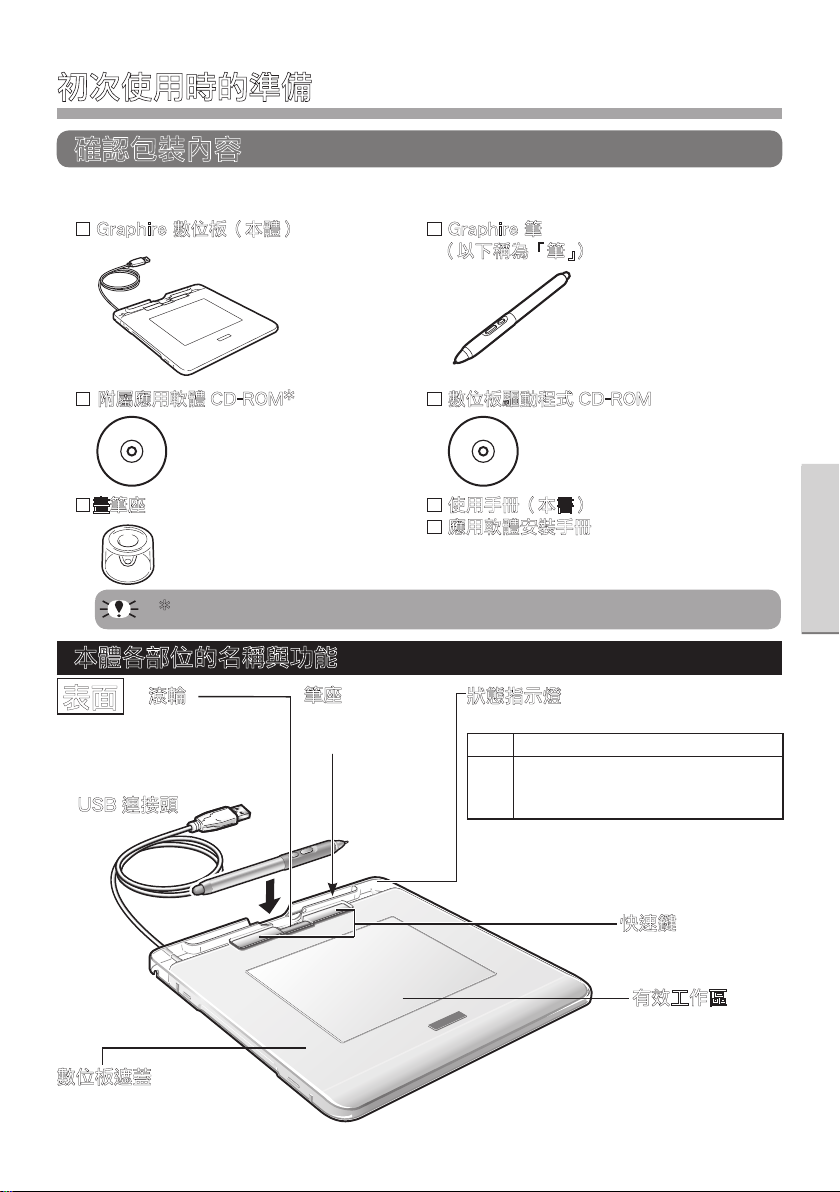
EnglishEnglish 中文(繁體)中文(繁體)한국어한국어
初次使用時的準備
確認包裝內容
請檢查本體和附件是否全部齊全。
■ Graphire 數位板(本體) ■ Graphire 筆
(以下稱為「筆」)
■ 附屬應用軟體 CD-ROM* ■ 數位板驅動程式 CD-ROM
■畫筆座 ■ 使用手冊(本書)
■ 應用軟體安裝手冊
*
應用軟體 CD-ROM,依購買時的型號不同,附屬片數有所不同。
本體各部位的名稱與功能
表面
USB 連接頭
數位板遮蓋
可拆卸。可將喜歡的畫或照片
置於蓋子和數位板間,作為描
摹使用。
滾輪
同滑 鼠 滾輪的功
能。
筆座
不使 用 數位板 時,
可將筆收納於此。
狀態指示燈
依數位板狀態,燈亮顏色如下表。
藍色 連接正確,正常啟動。
綠色 在有效工作區上,按下筆尖、側面
按鈕、側邊上按鈕、橡皮擦的開關
時,將亮綠燈。
快速鍵
可設定捷徑。
有效工作區
可在 該 面內 側 使用
筆和滑鼠。
5
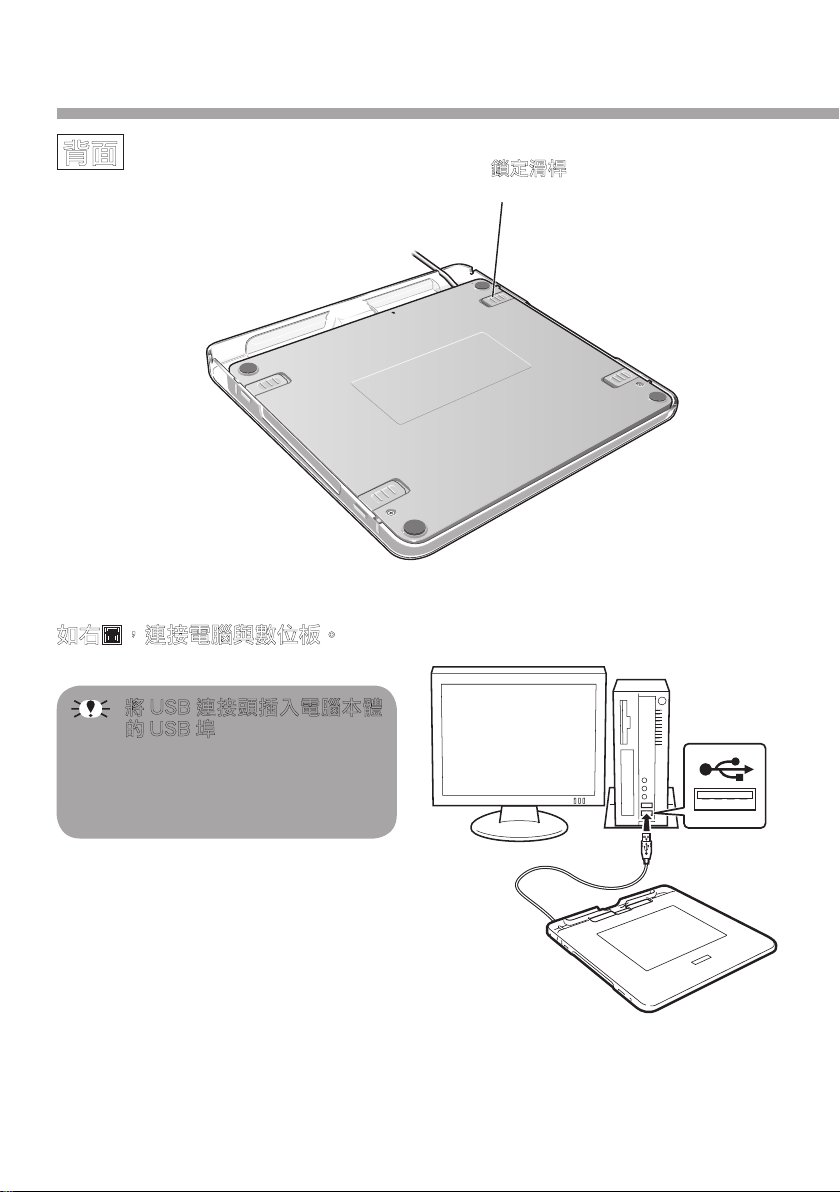
背面
USB埠
USB連接頭
電腦本體
螢幕(顯示器)
如右圖,連接電腦與數位板。
將 USB 連接頭插入電腦的 USB 埠。
將 USB 連接頭插入電腦本體
的 USB 埠
請務必將 USB 連接頭插入電腦
本體的 USB 埠。
如果誤接顯示器或鍵盤的 USB 連
接頭,數位板可能無法正常啟動。
鎖定滑桿
將鎖定滑桿固定
6
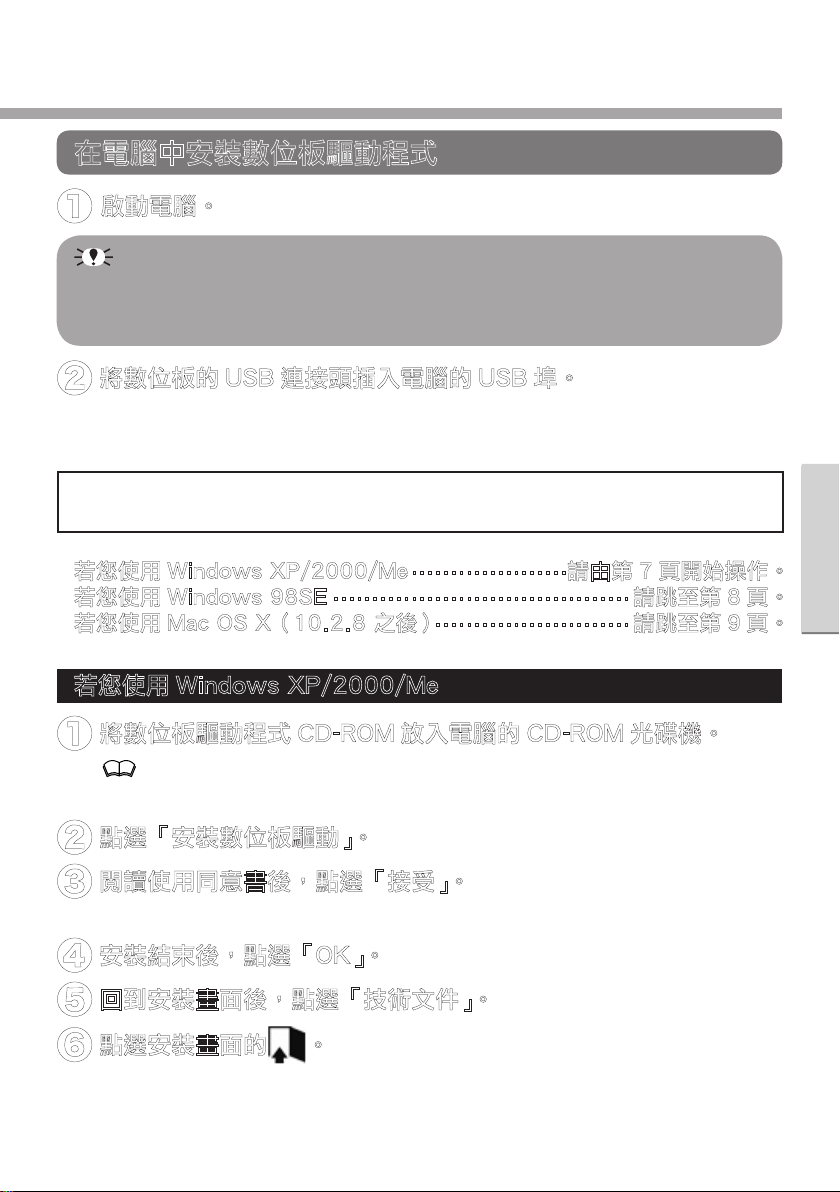
EnglishEnglish 中文(繁體)中文(繁體)한국어한국어
在電腦中安裝數位板驅動程式
啟動電腦。
❶
已經擁有 WACOM 數位板,並已於相同電腦中安裝數位板驅動程式時,在安
・
裝數位板附屬之數位板驅動程式前,請先刪除舊的驅動程式。刪除的方法,請
參照該驅動程式使用說明書。
❷
依使用的電腦與 OS 的型號,之後的操作不同。
請確認使用的型號,跳至下述頁面。
如果有軟體正在啟動中,請關閉該軟體。
・
將數位板的 USB 連接頭插入電腦的 USB 埠。
連接的方法,請參照第 5 頁的插圖。
・
狀態指示燈將變成藍色。
・
・
・
・
❶
❷
❸
❹
❺
❻
若您使用 Windows XP/2000/Me
若您使用 Windows 98SE
若您使用 Mac OS X(10.2.8 之後)
......................................
....................
.........................
請由第 7 頁開始操作。
請跳至第 8 頁。
請跳至第 9 頁。
若您使用 Windows XP/2000/Me
將數位板驅動程式 CD-ROM 放入電腦的 CD-ROM 光碟機。
如果未出現安裝畫面,請雙響 CD-ROM 圖示,或打開 CD-ROM 驅動程式,雙響
「Install.exe」(或「Install」)。
點選「安裝數位板驅動」。
閱讀使用同意書後,點選「接受」。
開始安裝數位板驅動程式。
・
安裝結束後,點選「OK」。
回到安裝畫面後,點選「技術文件」。
點選安裝畫面的 。
7
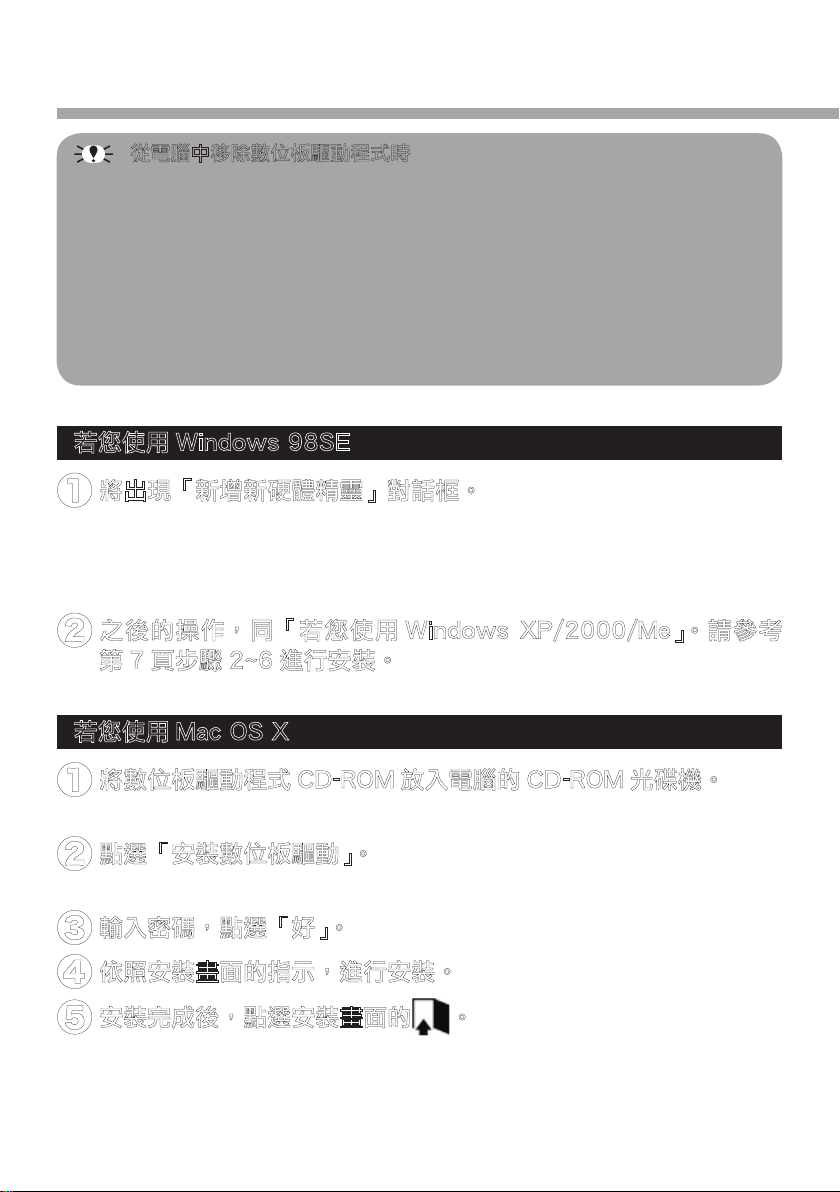
從電腦中移除數位板驅動程式時
從電 腦 中移除( 解 除安 裝)數 位 板驅動 程 式時,請 依 下列順 序 進行(Windows
XP/2000/Me/98SE/98 亦同)。
※ 若您使用 Windows XP/2000,在設定系統管理員(administrator,或管理
1. 按照 Windows 畫面的「開始」鈕→「控制台」的順序點選,打開控制台。
2. 雙響「新增 / 移除程式」。
3. 點選「數位板」。
4. 點選「變更或移除程式」(或「變更 / 移除」),依畫面指示完成刪除。
5. 重新啟動電腦。
員帳號)時,請以管理員的用戶名啟動 Windows 再進行刪除。
若您使用 Windows 98SE
將出現「新增新硬體精靈」對話框。
❶
依照提示操作,並選取預設選項。若提示需安裝 USB 人性化介面裝置(HID)之驅動
程式,請放入 Windows98SE CD,按一下確定,並輸入 Windows CAB 檔案的位置
(例如:D:\WIN98)。
請注意,檔案可能位於硬碟 C:\WINDOWS\OPTIONS\CABS 資料夾中。
之後的操作,同「若您使用 Windows XP/2000/Me」。請參考
❷
第 7 頁步驟 2~6 進行安裝。
若您使用 Mac OS X
將數位板驅動程式 CD-ROM 放入電腦的 CD-ROM 光碟機。
❶
如果未出現安裝畫面,請雙響 Macintosh 畫面的「TABLET CD」,並雙響「安裝」。
點選「安裝數位板驅動」。
❷
將顯示密碼認證畫面。
・
輸入密碼,點選「好」。
❸
依照安裝畫面的指示,進行安裝。
❹
安裝完成後,點選安裝畫面的 。
❺
8
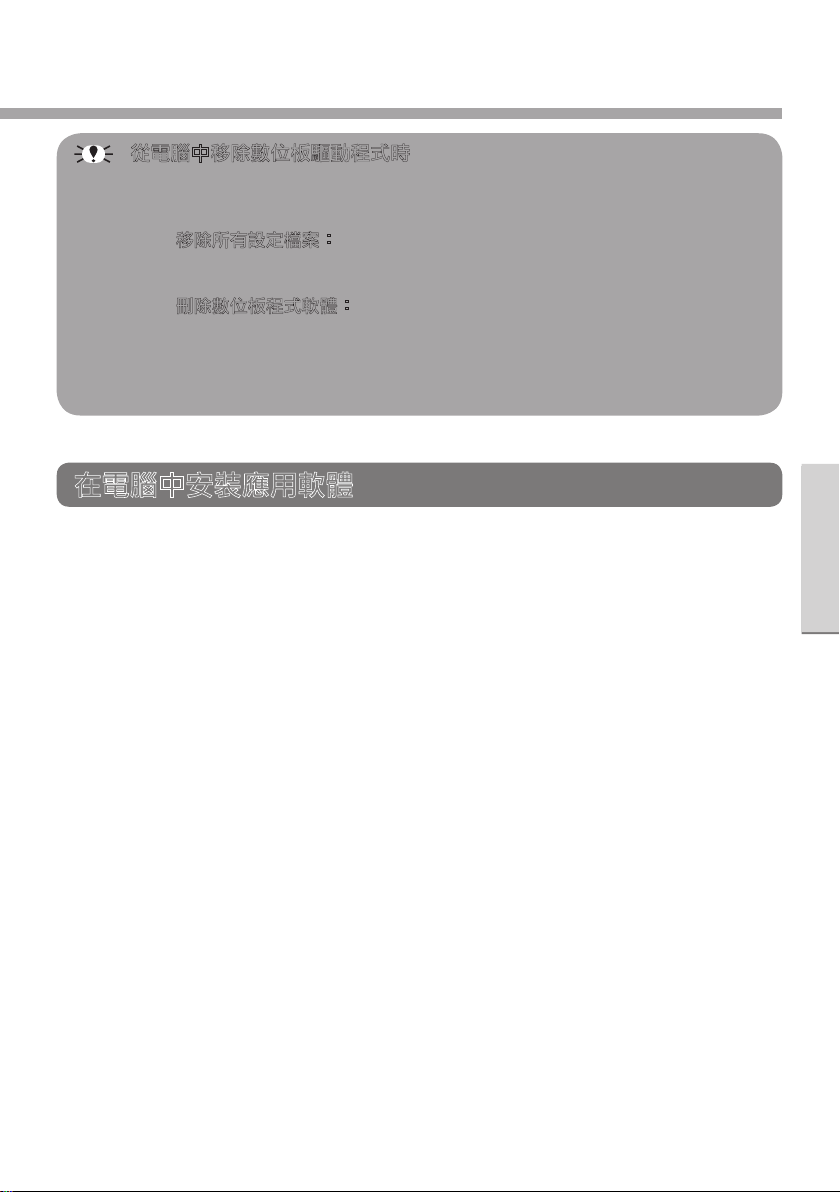
EnglishEnglish 中文(繁體)中文(繁體)한국어한국어
從電腦中移除數位板驅動程式時
從電腦中移除(解除安裝)數位板驅動程式時,請依下列順序進行。
1. 點選「前往」選單中的「應用程式」,雙響開啟「數位板」。
2. 雙響「RemoveTablet」啟動後,點選移除的方法(有時只有一種方法)。
移除所有設定檔案:
・
將移除實施解除安裝的用戶,以及使用數位板的所有用戶的數位板相關資
訊。
刪除數位板程式軟體:
・
將數位板驅動程式和相關軟體全部移除。
3. 輸入密碼,點選「好」。
移除完成後,畫面將顯示訊息。
・
4. 點選「好」。
在電腦中安裝應用軟體
搭配可真實重現影像的繪圖軟體,可加工或處理數位照片的影像軟體,充分發揮數
位板功能。
可由附屬的 CD-ROM 光碟片,安裝喜愛的應用軟體。安裝方法請參照「應用軟體
安裝手冊」。
9
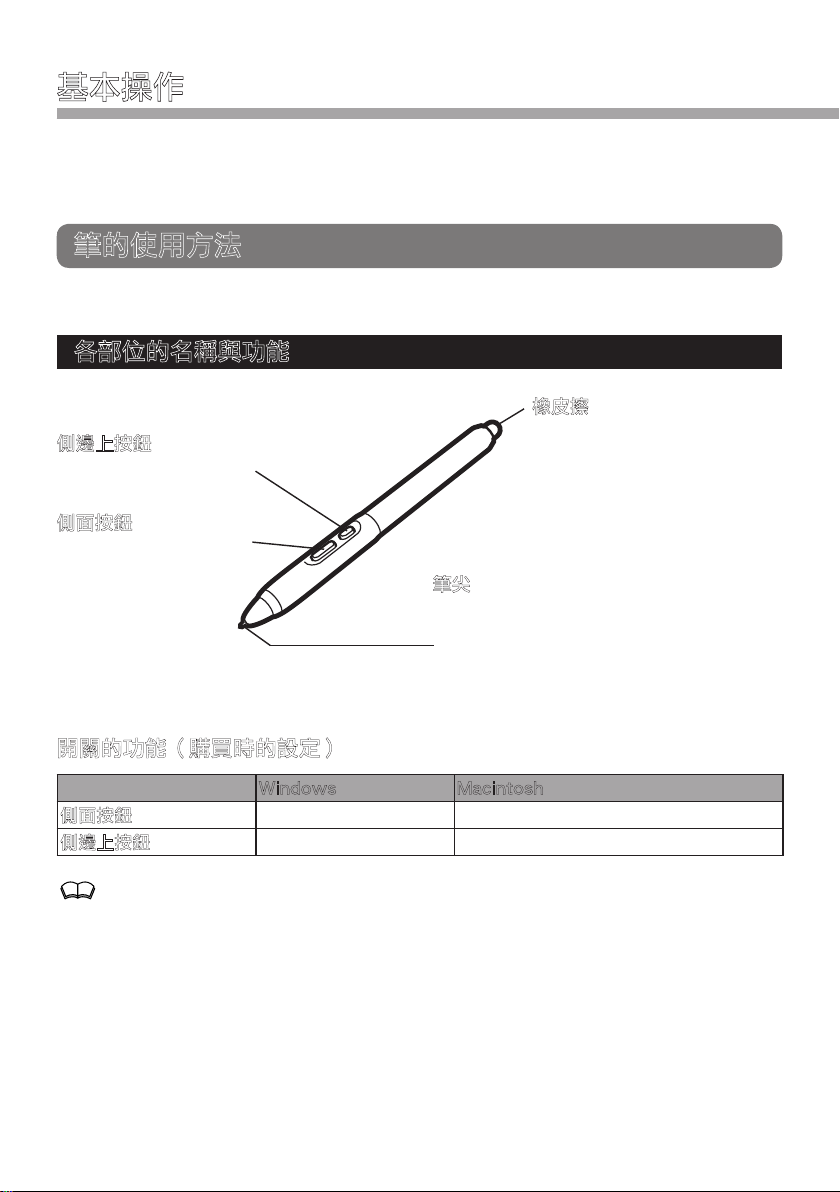
基本操作
數位板的主要操作,是使用附屬的筆,在數位板本體的有效工作區上進行操作。
以下說明本體、筆、與滑鼠的基本用法。
筆的使用方法
說明如何使用附屬的筆。
各部位的名稱與功能
橡皮擦
如同 橡皮擦,可 擦除插圖或 手
側邊上按鈕
可用單一按鍵使用設定的
功能。
側面按鈕
可用單一按鍵使用設定的
功能。
筆尖
滑鼠指標的位置與筆尖聯動,可隨筆尖移動。
・
透過壓感功能,可調整線的粗細與點的大小。
・
磨損時可更換(
・
・
寫文字。
可用單一按鍵選擇・刪除文字。
・
P30)。
▶
開關的功能(購買時的設定)
Windows Macintosh
側面按鈕 右鍵單擊 右鍵單擊 (Control 鍵 + 點選 )
側邊上按鈕 雙響 雙響
側面按鈕與側邊上按鈕的設定,請參照第 19-20 頁。
10

EnglishEnglish 中文(繁體)中文(繁體)한국어한국어
握筆方式,放置方式
筆座
螢幕(螢幕範圍)
滑鼠指標
有效工作區
(工作區域)
使用時,握筆方式與一般的鉛筆、筆相同(使
用橡皮擦時,請反向握筆)。
不使用時,請置於本體的筆座。
使用筆尖時,請勿觸碰到橡皮擦。
有效工作區
偵測筆移動的有效工作區上方的區域,稱為
「工作區域」,而與此相對應的螢幕上的區域,
稱為「螢幕範圍」。
螢幕範圍上的滑鼠指標,表示筆尖的位置,
隨著筆的移動,滑鼠指標也會跟著移動。
購買時的設定
用筆操作時,工作區域和螢幕範圍呈
・
1:1 對應(畫筆模式)。
整個有效工作區設定為工作區域,整個
・
螢幕設定為螢幕範圍。
若欲變更設定,請參照第 16-25 頁。
・
11

移動滑鼠指標
在有效工作區上,將筆尖略微輕輕滑
動,以移動螢幕上的滑鼠指標。
點選
用筆尖輕按有效工作區,然後移開筆
尖。
右鍵單擊(Windows 時)
在有效工作區上方,略微滑動筆尖,按下筆尖的側面按鈕,即具有與滑鼠右鍵相同的
功能(購買時的設定)。
雙響
● 在有效工作區的相同位置,連續輕
按兩次筆尖。
● 在有效工作區上方,略微滑動筆尖,按下側面按鈕(Macintosh)、側邊上按鈕
(Windows)(購買時的設定)。
12

EnglishEnglish 中文(繁體)中文(繁體)한국어한국어
拖曳
あいうえおかきく
あいうえお
用筆尖輕輕按住圖示或文件夾,在筆
尖不離開的情況下,將筆尖滑動到欲
移至的場所。
使用壓感功能
依照施加於筆尖的強弱力量(壓感功能),可調整線的粗細和顏色的濃淡等(安裝
有支援筆的壓感功能應用軟體時)。
使用橡皮擦
橡皮擦功能
用橡皮擦擦拭有效工作區,可擦除螢
幕上的畫和手寫文字(安裝有支援筆
的橡皮擦功能應用軟體時)。
此外,根據壓感功能,可調整橡皮擦
的大小。
文字消失功能
用橡皮擦選擇文字資料的一部分,然
後移開橡皮擦,可移除該部分的文字
(安裝有支援文字資料應用軟體時)。
13

快速鍵的使用方法
數位板具有可登錄捷徑等功能的快速鍵,並於畫面的捲軸上附有便利的滾輪。如果
在快速鍵上事先設定經常使用的功能,即可一邊使用筆,一邊以單擊進行其他工作,
有助提高工作效率。
各部位的名稱與功能
滾輪
可移動畫面的捲軸。
快速鍵 ( 左 )
用單擊可使用設定的 功能
( 請參照下表 )。
有效工作區
快速鍵 ( 右 )
用單擊可使用設定的功能
( 請參照下表 )。
快速鍵的功能(購買時的設定)
Windows ·Macintosh 皆同
快速鍵 ( 左 ) 設定為網際網路瀏覽器的「上一頁」( 回到上一頁 ) 功能。
快速鍵 ( 右 ) 設定為網際網路瀏覽器的「下一頁」( 用「上一頁」切換前,開
啟顯示的網頁 ) 功能。
快速鍵的設定,請參照第 18 頁。
14

EnglishEnglish 中文(繁體)中文(繁體)한국어한국어
數位板遮蓋的安裝、拆卸
數位板的數位板遮蓋可拆卸,並可於蓋子與本體間放置喜歡的畫或照片,或將畫或
照片放入有效工作區,用數位板遮蓋截取後,用筆描摹(描寫)。
拆卸
❶
❷
將數位板翻轉,將背面的鎖定滑桿
朝箭頭方向滑動。
將本體翻轉放置時,為了避免劃傷數位板
遮蓋,建議於下面舖上一層柔軟的布。
將數位板向上提。
安裝
鎖定滑桿
將本體放入數位板遮蓋。
❶
將鎖定滑桿朝外側滑動。
❷
15

變更畫面與筆、數位板的設定
如欲變更畫面與筆的設定,請開啟數位板控制台,以變更各項設定。
開啟控制台
開啟數位板控制台。
Windows 時
點選 Windows 畫面的「開始」鈕,依「所有程式」(或「程式集」)→
「數位板」→「WACOM 數位板內容」的順序選擇。
即顯示「WACOM 數位板」畫面(控制台)。
・
Macintosh 時
依「前往」選單→「應用程式」的順序點選,雙響「系統偏好設定」
→「數位板」。
即顯示「數位板」畫面(控制台)。
・
控制台及設定方法
控制台的內容,Windows 與 Macintosh 皆同(其中一部分的顯示不同)。
筆的控制台
點選控制台,或「畫筆」標籤,即可開啟。
1
2
3
4
5
16
67
8
9
10

EnglishEnglish 中文(繁體)中文(繁體)한국어한국어
號碼 設定項目 內容
1 橡皮擦壓力感應 橡皮擦 ( 橡皮擦 ) 壓感功能的反應,可設定為 7 個階段。
將滑桿拖曳至欲設定的刻度。
輕柔 : 輕按即可反應。
・
用力 : 用力按時才反應。
・
2 設定側邊上按鈕 可變更開關的功能。點選「▼」,從顯示的選單上選擇
3 設定側面按鈕
4 筆尖壓力感應 筆尖壓感功能的反應,可設定為 7 個階段。將滑杆拖曳
5 雙響間距 可將雙響的第一次與第二次點選間的距離設定為 5 個階
6 筆擊聲響 用筆點選時,可設定發出「筆擊聲響」。請於設定電腦
7 座標檢出模式
*
8 細節 ( 畫筆模式 ) 可設定畫筆模式的按鍵。更多資訊請參照「畫筆模式的
9 細節 ( 滑鼠模式 ) 可設定滑鼠模式的按鍵。更多資訊請參照「滑鼠模式的
10 預設值 點選後,所有的設定將回復預設值 ( 購買時的設定 )。
任意功能。
詳細功能請參照「開關與按鍵的設定」( 第 19-20 頁 )。
至欲設定的刻度。
輕柔 : 輕按即可反應。
・
用力 : 用力按時才反應。
・
段。將滑杆拖曳至欲設定的刻度。
窄 : 較小範圍內點選兩次,即識別為雙響。
・
寬 : 較大範圍內點選兩次,即識別為雙響。
・
的擴音器後,在□中勾選。
在畫筆模式與滑鼠模式之間切換。請勾選欲設定的模式。
畫筆模式 : 螢幕範圍與工作區域 1:1 對應。
・
滑鼠模式 : 滑鼠指標在螢幕上移動的距離與筆的移
・
動距離相同。
按鍵設定」( 第 21 頁 )。
按鍵設定」( 第 24 頁 )。
如果在滑鼠模式下使用筆,螢幕上滑鼠指標的移動距離將與有效工作區上筆的移動距
離相同。
17
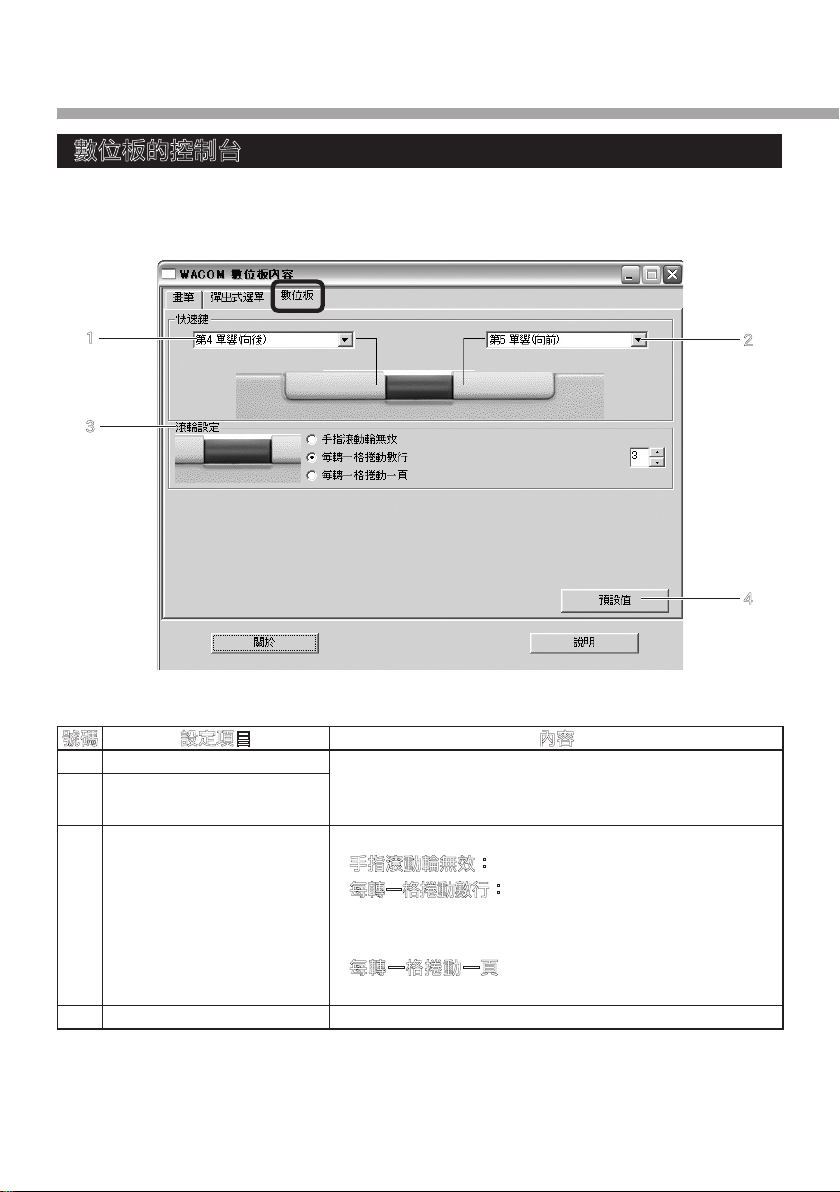
數位板的控制台
點選數位板,即可開啟。
1
3
2
4
以 Windows XP 的畫面為例。
號碼 設定項目 內容
1 快速鍵 ( 左 ) 可變更配置於快速鍵 ( 左 / 右 ) 的功能。點選「▼」,由
2 快速鍵 ( 右 )
3 滾輪設定 可設定捲軸功能。請選擇欲使用的功能。
4 預設值 點選後,所有的設定將回復預設值 ( 購買時的設定 )。
顯示的選單選擇任意功能。
詳細功能請參照「開關與按鍵的設定」( 第 19-20 頁 )。
手指滾動輪無效:捲動無效。
・
每轉一格捲動數行:旋轉滾輪 1 格 ( 間距 ),即捲動設定
・
的行數 ( 購買時設定為 3 行 )。可於項目的右框架
「▲」「▼」
每轉一格捲動一頁 : 旋轉滾輪 1 格,即捲動至下一個
・
畫面。
,以設定行數。
,點選
18
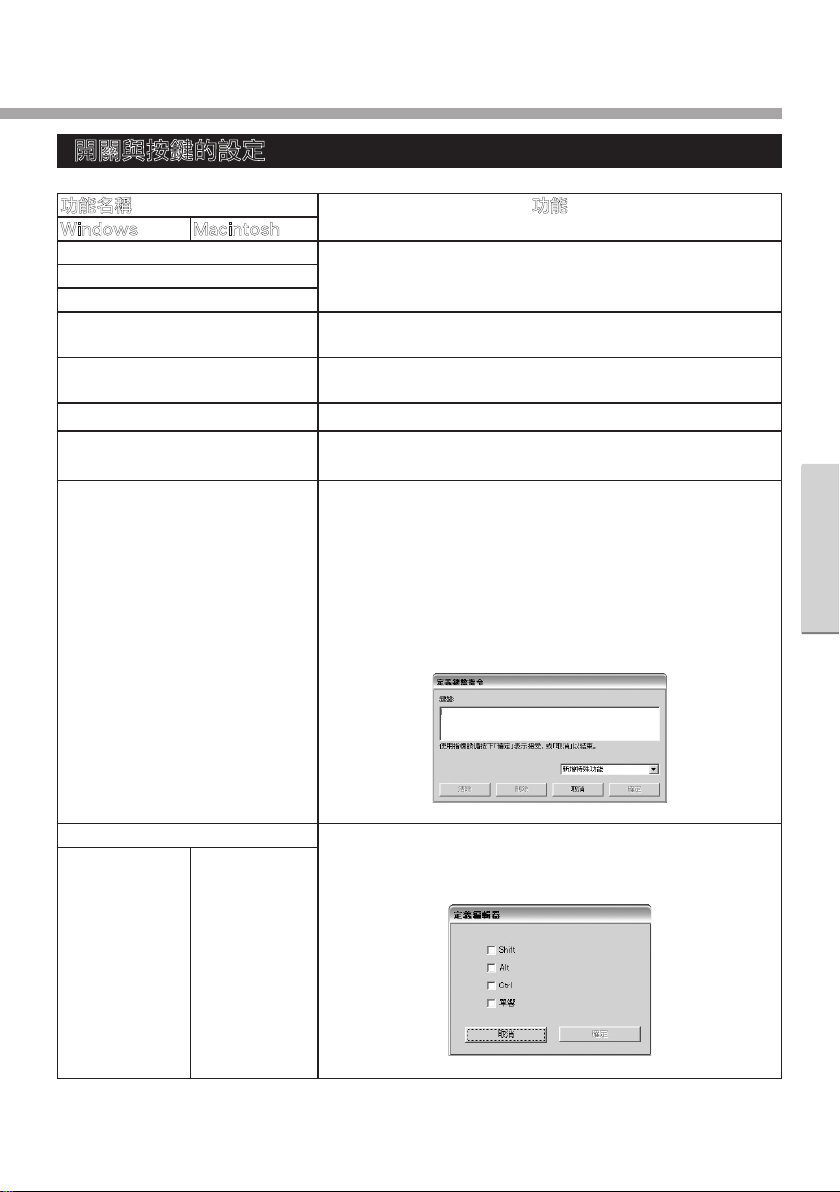
EnglishEnglish 中文(繁體)中文(繁體)한국어한국어
開關與按鍵的設定
功能名稱 功能
Windows Macintosh
單響
右鍵單響
滾輪單響
第 4 單響(向後) 功能同滑鼠第 4 鍵。
第 5 單響(向前) 功能同滑鼠第 5 鍵。
雙響 用單一按鍵即可執行雙響。
單響鎖定 用單一按鍵,如同持續按住滑鼠左鍵般,使用於拖曳時非
鍵盤 ... 功能同輸入設定的按鍵。可輸入一個按鍵(文字鍵,快速
功能同一般滑鼠按鈕的點選。
Windows 下,設定為網際網路瀏覽器的「上一頁」功能。
Windows 下,設定為網際網路瀏覽器的「下一頁」功能。
常方便。解除時,請按下開關(或按鍵),或用筆尖點選。
鍵,返回鍵等 ),或將 Shift、Alt、Ctrl 鍵 組 合 輸入( 設
定 Shift、Alt、Ctrl 鍵時,請務必與文字鍵組合)。
例)將「Ctrl」鍵和「C」鍵組合,以單擊即可使用複製功
能。
選擇後,將顯示如下畫面,輸入任意鍵的組合,並點選「確
定」。
修正器 ... 用單一按鍵,具有按下左邊的某一鍵、或同時點選全部的
* 取代 Shift、
Alt、Ctrl 鍵。
* 取代 Shift、
option、⌘、
control 鍵。
功能。選擇後,將顯示如下畫面,請勾選任意鍵,並點選
「確定」。
19

功能名稱 功能
Windows Macintosh
按壓
※僅表示側面按鈕與側邊上按鈕。
轉換模式 可用單一按鍵切換畫筆模式和滑鼠模式。
彈出式選單 用單一按鍵可開啟預先登錄的彈出式選單。選單的內容可
擦除
※僅表示側面按鈕與側邊上按鈕。
開啟 / 執行 ...
應用軟體定義 — 告知軟體按鈕的數量。
無效 開關、按鍵無效。
預設值 點選後,所有的設定將回復預設值(購買時的設定)。
按下開關期間,壓感功能保持一定,可方便畫出固定的粗
線。
畫筆模式: 螢幕範圍和工作區域 1:1 對應。
・
滑鼠模式: 滑鼠指標在螢幕上移動的距離與筆的移動距
・
離相同。
* 初次 設 定時, 畫筆 模 式或 滑鼠 模 式的 按鍵 畫 面 將 開
啟,可設定滑鼠指標的速度等。
於彈出式選單的控制台中設定(第 25 頁)。
可用筆尖執行橡皮擦功能。
可用單一按鍵打開任意軟體或資料夾。
選擇後,將開啟如下畫面,請點選「瀏覽 ...」,選擇任意
軟體或資料夾,於「應用程式執行」欄中出現後,點選「確
定」。
設定為「左單響鎖定(單響鎖定)」「鍵盤 ...」「定義編輯器」「按壓」時
如果同時按下開關與筆尖,則開關可能無效。此情形下,請一邊將筆尖懸浮,一邊按
下開關(如果一邊將中指指尖按在有效工作區上,一邊將筆尖懸浮,即可穩定按下開
關)。
20

EnglishEnglish 中文(繁體)中文(繁體)한국어한국어
畫筆模式的按鍵設定
購買時設定整個工作區域為工作區域,整個畫面為螢幕範圍。可依您使用的螢幕和
應用軟體,變更該設定。
顯示按鍵設定畫面
於筆的控制台,點選「畫筆模式」右側的「細節 ...」,即可開啟按鍵設定畫面。
1
2
3
4
號碼 設定項目 內容
1 螢幕範圍 可變更畫面上的螢幕範圍設定。請勾選任意設定。
所有顯示器: 將全部的電腦畫面設定為螢幕範圍。(購買時的設定)。
・
螢幕: 當有多個顯示器與電腦連接時,可選擇作為螢幕範圍的顯示
・
器。請點選右側框架的「▲」「▼」,選擇顯示器的號碼。
部分螢幕: 將顯示器畫面的部分螢幕設定為螢幕範圍。請勾選「部
・
分螢幕」,點選「設定 ...」,以任意設定螢幕範圍(請參
照「將畫面的一部分設定為螢幕範圍」(第 22 頁))。
使用多重螢幕時,請參照「在多重螢幕中分割工作區域」(第 24 頁)。
按鍵的功能,請參照「開關與按鍵的設定」(第 19-20 頁)。
2 縮放比例 設定工作區域和螢幕範圍的比例是否相同。
將比例設定為相同時 ......
・
勾選「比例一定」。設定工作區域後,螢幕範圍亦將自動按照相同比
例設定。
改變比例時 ......
・
取消勾選「比例一定」,即可分別設定工作區域和螢幕範圍。比例不
同時,相較於工作區域上所描畫的豎長,或橫長的圖像將顯示於螢幕
範圍。
21
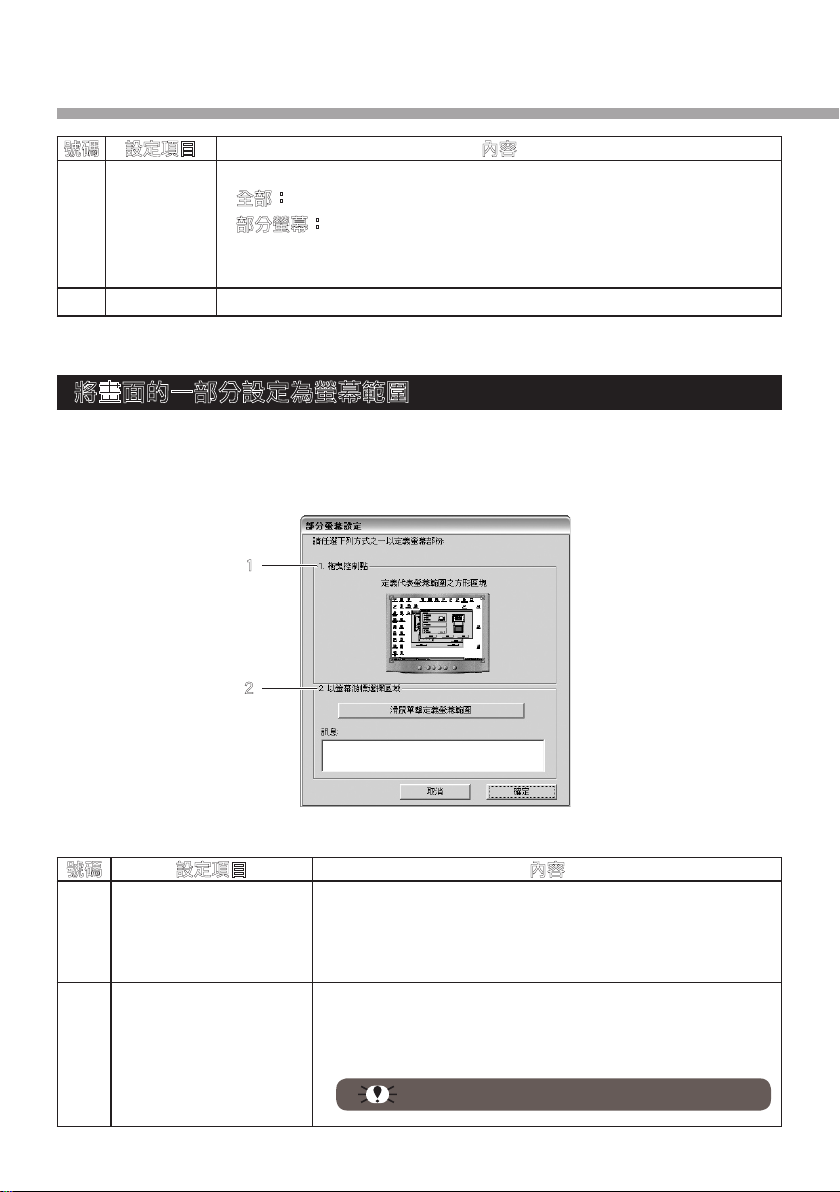
號碼 設定項目 內容
3 數位板範圍 可變更有效工作區上的工作區域設定。請勾選任意設定。
全部: 將整個工作區域設定為工作區域(購買時的設定)。
・
部分螢幕:將有效工作區的部分螢幕設定為工作區域。勾選「部分螢
・
幕」後,點選「設定 ...」,以任意設定工作區域(請參照
「將有效工作區的一部分設定為工作區域」(第 23 頁))。
4 預設值 點選後,所有的設定將回復預設值(購買時的設定)。
將畫面的一部分設定為螢幕範圍
可將指定畫面的部分螢幕設定為螢幕範圍。
於「數位筆模式細節」畫面,選擇「螢幕範圍」為「部分螢幕」,並點選「設定 ...」
後,將開啟如下畫面。
1
2
利用方法 1 或方法 2,設定螢幕範圍。
號碼 設定項目 內容
1 1. 拖曳控制點
2 2. 以螢幕游標選擇區域 點選「滑鼠單擊定義螢幕範圍」。依照訊息直接點選畫面,
插圖畫面上的紅色框架表示螢幕範圍。
拖曳四角的□,調整框架的大小。
・
拖曳框架,決定螢幕範圍的位置。
・
決定後,點選「確定」。
・
指定螢幕範圍。
決定後,點選「確定」。
請務必閱讀訊息盒上表示的訊息後再設定。
22
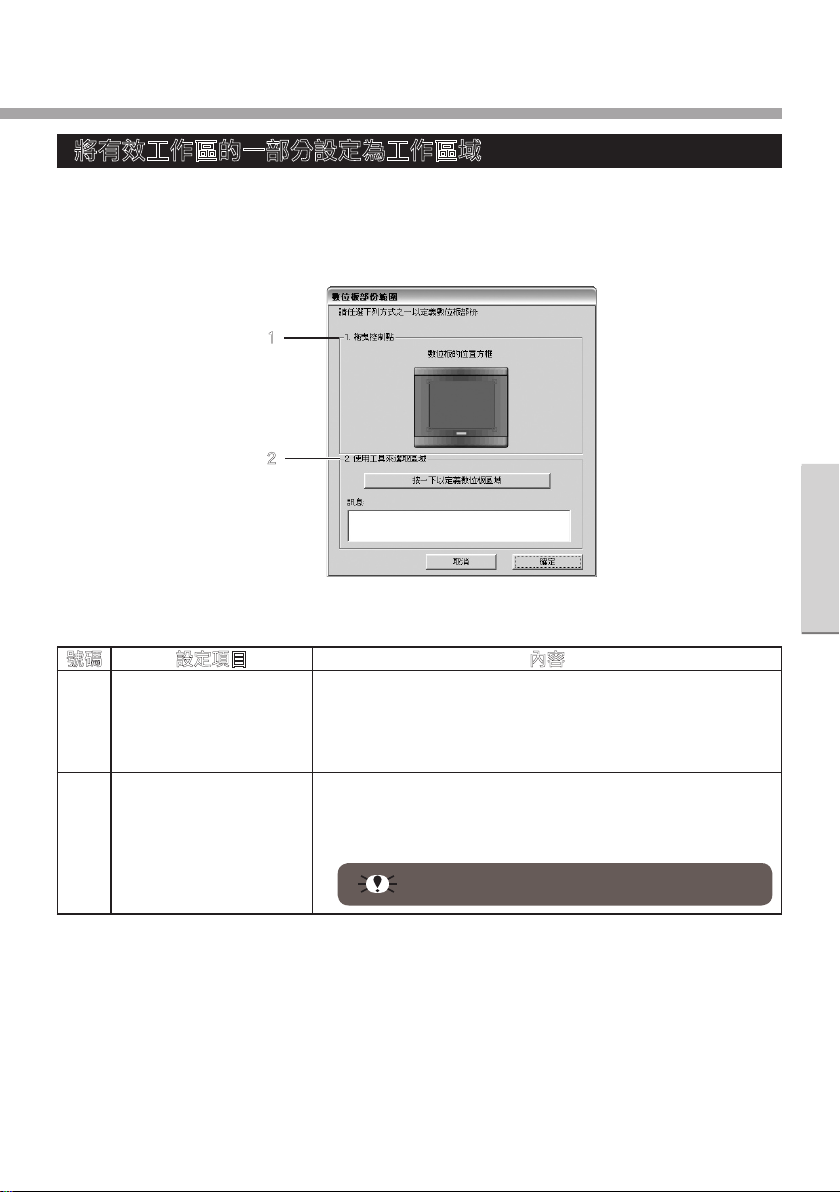
EnglishEnglish 中文(繁體)中文(繁體)한국어한국어
將有效工作區的一部分設定為工作區域
可將指定的部分有效工作區,設定為工作區域。
於「數 位筆模式細節」畫面, 選擇「數位板範圍」為「 部分螢幕」,並點選「設
定 ...」後,將開啟如下畫面。
1
2
利用方法 1 或方法 2,設定螢幕範圍。
號碼 設定項目 內容
1 1. 拖曳控制點
2 2. 使用工具來選取區域 點選「按一下以定義數位板區域」。依照訊息直接點選有效
插圖的有效工作區上的紅色框架表示工作區域。
拖曳四角的□,調整框架的大小。
・
拖曳框架,決定螢幕範圍的位置。
・
決定後,點選「確定」。
・
工作區,指定工作區域。
決定後,點選「確定」。
請務必閱讀訊息盒上表示的訊息後再設定。
23

在多重螢幕中分割工作區域
一台電腦同時使用多個的顯示器(多重螢幕)時,可配合電腦顯示器的設定,分割
工作區域。
螢幕的設定,依您使用的電腦不同,有時無法作用。
請於您使用的顯示器上設定多重螢幕,接著分割工作區域。
關於多重螢幕的設定、用法,請參照您使用的電腦以及作業系統的使用說明書。
滑鼠模式的按鍵設定
可調整滑鼠速度。
點選控制台(畫筆)、「滑鼠模式」右側的「細節 ...」,將開啟如下畫面。
1
3
號碼 設定項目 內容
1 滑鼠加速度 可 4 階段設定滑鼠加速度。將滑杆拖曳到欲設定的刻度。
關: 降低滑鼠加速度(如果設定「關」, 滑鼠速度將不變)。
・
高: 提高滑鼠加速度。
・
2 滑鼠速度 可 9 階段設定滑鼠速度。將滑杆拖曳到欲設定的刻度。
緩慢:放慢滑鼠速度。
・
快速:加快滑鼠速度。
・
3 預設值 點選後,所有的設定將回復預設值(購買時的設定)。
2
24
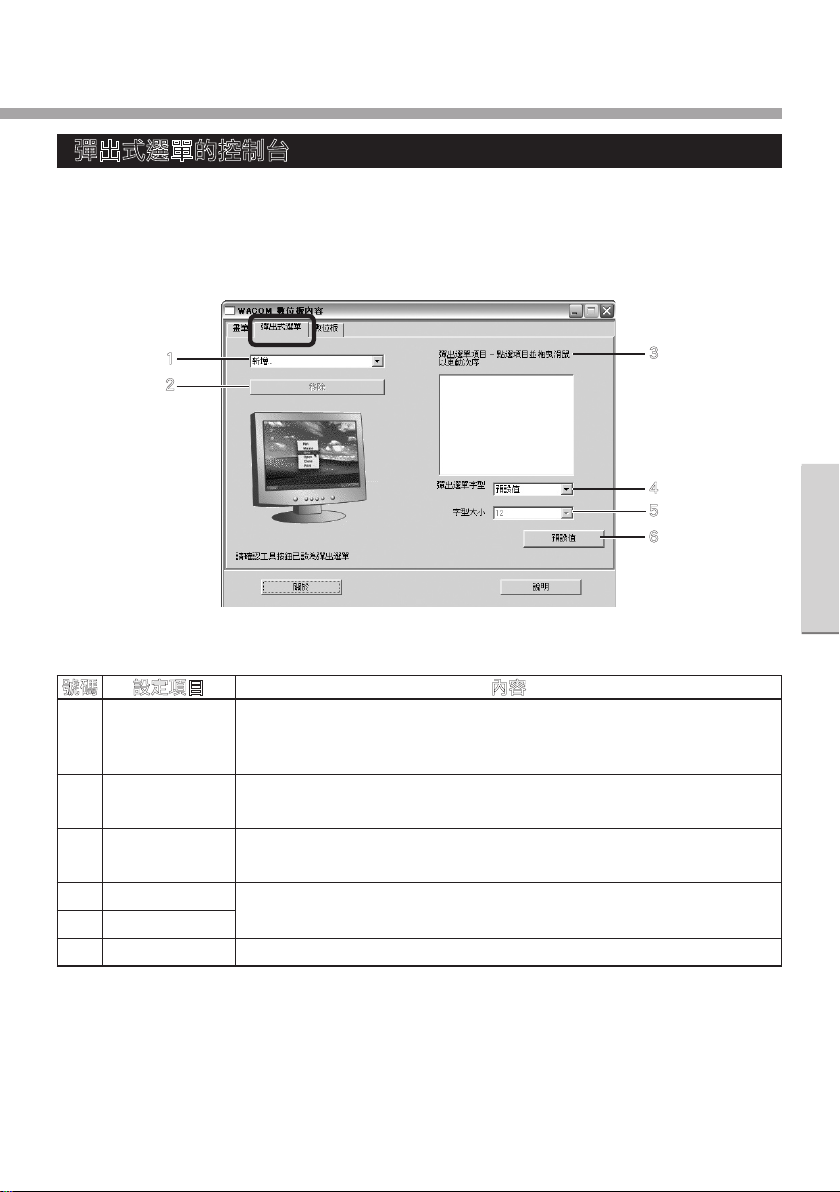
EnglishEnglish 中文(繁體)中文(繁體)한국어한국어
彈出式選單的控制台
在開關和按鍵的功能中設定「彈出式選單」,即可用單一按鍵使用預先登錄的彈出
式選單。
點選「彈出式選單」標籤,開啟以下控制台。
1
2
3
4
5
6
以 Windows XP 的畫面為例。
號碼 設定項目 內容
1 編輯內容 在彈出式選單中登錄鍵盤和軟體、或資料夾(登錄的鍵盤和軟體將顯
示於「彈出選單項目」中)。輸入畫面和輸入內容,請參照第 29 ~
30 頁。
2 移除 將登錄的項目從彈出式選單移除。
請由「彈出選單項目」中點選欲移除的項目,並點選「移除」。
3 彈出選單項目 顯示登錄於彈出式選單中的鍵盤和應用軟體。
如欲更改順序,請拖曳項目至欲移動的地方。
4 彈出選單字型 可設定彈出式選單的字型(字體)和字型大小。
5 字型大小
6 預設值 點選後,所有的設定將回復預設值(購買時的設定)。
25

疑難排解
數位板的動作如果異常,請檢視下表的現象與處理方法。
請勿分解或改造數位板,否則將導致發熱・起火・觸電・受傷。請注意,
一旦分解數位板,產品保證隨即失效。
適用於 Windows・Macintosh 的疑難排解
現象 處理方法
只稍微接觸筆尖、橡皮擦,
或接觸前,點選功能就啟動
了
用力按筆尖才可點選 於筆的控制台,將「筆尖壓力感應」設定為較「輕柔」。
筆尖、開關無任何反應
無法雙響筆尖
於筆的控制台,將「筆尖壓力感應」設定為較「用力」。
・
筆尖只稍微靠近有效工作區,狀態指示燈即變成綠色,此時
・
有可能是筆或數位板發生故障。
請拔出筆尖,檢查筆尖孔洞中是否滲入污漬或塵埃。
・
如果反覆 2~3 次插拔筆尖,仍有同樣現象,則可能是在筆
尖孔洞中滲入了污漬或塵埃。請清除筆尖孔洞中的污漬或塵
埃。
請於筆的控制台檢查開關的設定是否設為「無效」。
・
請按下筆尖或開關,檢查狀態指示燈是否呈藍色。如果燈未
・
亮,有可能是筆或數位板發生故障。
請儘可能於相同位置,快速點選兩次。
・
於筆的控制台,將「雙響間距」設定為較「寬」,並將「筆
・
尖壓力感應」設定為較「輕柔」。
請檢查一般滑鼠的雙響速度設定。如果太快,請設定為較慢。
・
無法使用壓感功能與橡皮擦
功能
連結數位板後,用一般的滑
鼠無法移動滑鼠指標
26
如果以上的處理仍無法解決問題,請將側面按鈕、側邊上按鈕的
設定改為「雙響」,即可使用單一按鍵執行雙響。
請參照軟體的附屬
・
壓感功能、橡皮擦功能(依軟體不同,有時需要變更設定)。
數位板驅動可能沒有正確安裝,請重新安裝。
・
若將筆放置在有效工作區上,其他的工具(一般的滑鼠等)即
無法移動滑鼠指標。請於使用其他工具時,將筆置於筆座上。
說明書等,確認您使用的軟體是否可支援

EnglishEnglish 中文(繁體)中文(繁體)한국어한국어
現象 處理方法
滑鼠指標無法移動到欲移
・
動的地方
畫畫的位置與滑鼠指標的
・
位置有偏差
無法畫畫
・
畫線時,畫的線無法即時出
現
更換電腦、或安裝新的軟體
後,數位板無法正常啟動
與 USB 集 線器 連 接後, 數
位板無法使用
Windows 的疑難排解
這裏說明 Windows XP 的操作例。不同的 OS,因設定的關係,操 作和螢幕 畫面將
不同。
請於筆的控制台,點選「預設值」,以回復購買時的設定。
・
如果上述方法仍無法回復,請將以下資料夾從電腦中移除,
・
重新啟動。
Windows XP 時
「Windows\system32\tablet.dat」
Windows 2000 時
「WinNT\system32\tablet.dat」
其他的 Windows 時
「Windows\system\tablet.dat」
Mac OS X 時
「使用者」→「共享」→「Tablet」→「Tablet Preferences」
在筆的控制台選項中,將「雙響間距」設定為較短。
・
請檢查一般滑鼠的雙響速度設定。如果太慢,請設定為較快。
・
有時將數位板驅動更新為最新版時即可恢復。最新版的數位板
驅動,請從本公司首頁下載。
WACOM 首頁:
http://www.wacom-asia.com/
依照 USB 集線器的種類,有時無法識別數位板。請直接連接
到電腦的 USB 埠。
現象 處理方法
在與 USB 埠連接的狀態下,
狀態指示燈不亮
於筆的控制台,點選「預設值」,以回復購買時的設定。
・
如果以上的方法仍無法恢復,請將以下的資料夾從電腦中刪
・
除,重新啟動。
Windows XP 時
「Windows\system32\tablet.dat」
Windows 2000 時
「WinNT\system32\tablet.dat」
其他的 Windows 時
「Windows\system\tablet.dat」
Mac OS X 時
「使用者」→「共享」→「Tablet」→「Tablet Preferences」
27

現象 處理方法
狀態指示燈亮,但數位板
・
不動
用筆點選,滑鼠指標消失
・
如果將一般滑鼠設定為慣用
左手,筆的點選將無效
數位板驅動可能沒有正確安裝。請重新安裝。
・
使用鍵盤鈕、筆記型電腦的觸控板、非標準的滑鼠等時,所
・
安裝的驅動程式可能和數位板驅動衝突(功能互斥)。
於 Windows 的控制台,開啟「系統」,點選「硬體」標籤→
「裝置管理員」,並將非標準元件設定為無效,將標準元件設
定為有效。此外,如果可以,請將已安裝的驅動程式反安裝,
保留標準驅動程式並再次確認是否可動作。
請重新啟動 Windows。
28

EnglishEnglish 中文(繁體)中文(繁體)한국어한국어
Macintosh 的疑難排解
現象 處理方法
在 與 USB 埠 連 接 的 狀 態
下,狀態指示燈不亮
控制台無法正確顯示,出現
「在系統上無法 找 到 對 應 之
數位板」的訊息
系統啟動時,出現無法讀取
數位板的錯誤訊息
筆 只 具 有 與 滑 鼠 相 同 的 功
能,而無法使用壓感功能
請檢查 USB 連接頭是否正確連接。
・
與 USB-HUB 連接時,請與本體的 USB 埠連接。
・
請將其他的電子機器與電腦連接,檢查是否可正常使用。如
・
果沒有問題,則可能是數位板內部發生故障。
數位板啟動時,有可能無法正確識別。如果狀態指示燈未亮,
・
請做上述確認。
燈亮時,請結束系統偏好設定,拔除 USB 連接頭後再重新
・
插入,並啟動系統偏好設定,打開控制台。
請檢查數位板的狀態指示燈是否亮燈。
・
從選單中選擇軟體,打開數位板文件夾,啟動 RemoveTablet。
點選「移除所有設定檔案」按鈕,將預置檔案移除,並重新啟
動系統。如果仍發生相同問題,請從應用程式文件夾中的工具
程式中,啟動磁碟工具程式。請選擇啟動碟片,選擇修理工具
標籤,點選「修復磁碟權限」按鈕,將存取權修復,重新啟動
系統。
數位板驅動可能沒有正確安裝。請重新安裝驅動程式。
29

維護的方法
筆尖
1mm以下
以下說明本體的維護保養以及筆尖的更換方法。
本體的維護
● 本體、數位板遮蓋、筆的外側若有污漬,請用乾的軟布擦拭。
如果無法拭除污漬,請用乾淨軟布沾取稀釋的中性洗滌劑,擰乾後擦拭。
切勿使用乙醇等有機溶劑,否則可能導致變色、變質。否則可能導致
變色、變質。
更換筆尖
筆尖磨損時(1mm 以下),請參照下圖更換筆尖。
請用鑷子等將舊筆尖拔出。 請將新筆尖插入至底。
請注意,勿使幼童將筆或替換筆芯等放入口中,否則可能發生幼童
吞食筆尖或側面按鈕等的蓋子,或造成 Graphire 筆故障。
30

EnglishEnglish 中文(繁體)中文(繁體)한국어한국어
附錄
規格
數位板 CTE-440*,CTE-640
工作區 127.6 × 92.8 毫米(CTE-440)
208.8 × 150.8 毫米(CTE-640)
座標解析度 最大 80Ip 毫米(2032Ipi)
精確度 ± 0.5 毫米
最大讀取速率 最高 100 點 / 秒
使用工具筆的最大讀取高度 5 毫米
壓力感應級數 512 階段
輸入電壓 DC5V
電源需求 40 毫安培以下
耗電量 約 0.2 瓦
實體大小 208 × 203.8 × 17.8 毫米
(CTE-440,包含橡膠頭的高度)
278 × 263.8 × 18.0 毫米
(CTE-640,包含橡膠頭的高度)
重量 約 500 公克(CTE-440),800 公克(CTE-640)
連接線長度 1.5 米
接口 USB
連接頭 USBA 類型
使用環境 工作溫度:5 ~ 40
工作相對濕度:20~80%(不會結露),
存放相對濕度:20~90%(不會結露)
快速鍵鍵盤 約 0.5 毫米
滾輪的種類 旋轉式1周 12 間距
適合電波規格 BSMI
*
°
C,存放溫度:−10 ~ 60
°
C
Graphire 筆 EP-140E
實體大小 137.8 ×φ12 毫米
重量 約 12 公克
壓力感應級數 0.1 毫米以下
橡皮擦按壓深度 0.1 毫米以下
筆尖材質 聚碳酸酯
*
31

取得技術支援
如 對 Graphire4 數位 板有 任何 問 題, 請 先核 對操 作手 冊 中 相 關設 定,並 確 認
Graphire4 數位板已正確安裝。接著再檢查本手冊疑難排除部份。您的問題有可能
在上述文件被提及,並且得到解決。
另外,您亦可參考 WACOM 網站之 FAQ 網頁 ( FAQ: 經常詢問之問題 ) 。
FAQ: http://www.wacom.com.tw/faq_tc/faq_index.html
產品支援團隊
如認為您的 Graphire4 數位板不正常運作時,請即聯絡所在地區之授權代理商
http://www.wacom.com.tw/distributor/dist_index.html
或與以下聯繫 :
亞太地區
查詢 :
或 http://www.wacom.com.tw/faq_tc/faq_index.html(中文、英文)
電話 : ++81-3-5309-1588 ( 中文、英文、日文 )
傳真 : ++81-3-5309-1514
網站 : http://www.wacom.com.tw ( 繁體中文 )
http://club.wacom.co.jp/support-en/servlet/support.user.Swusr200Sv00
( 英文 )
32
